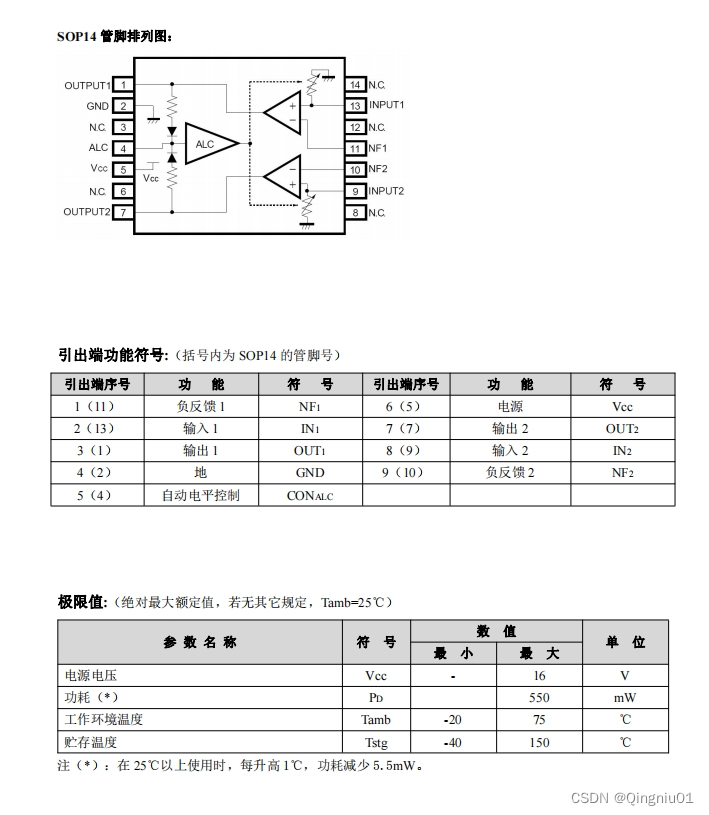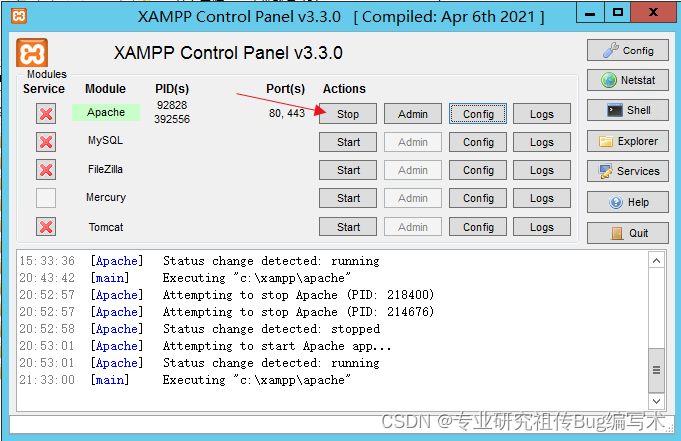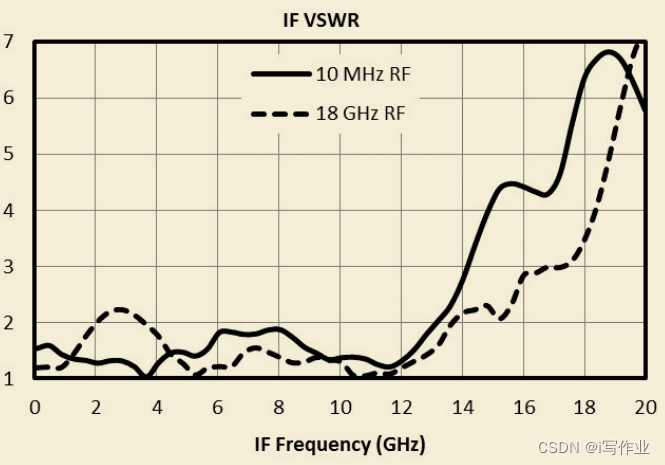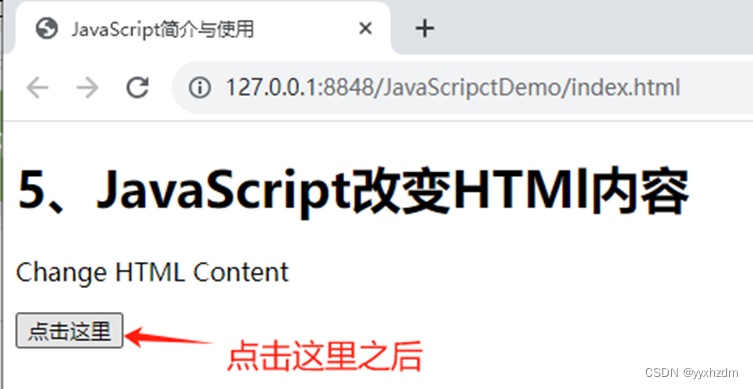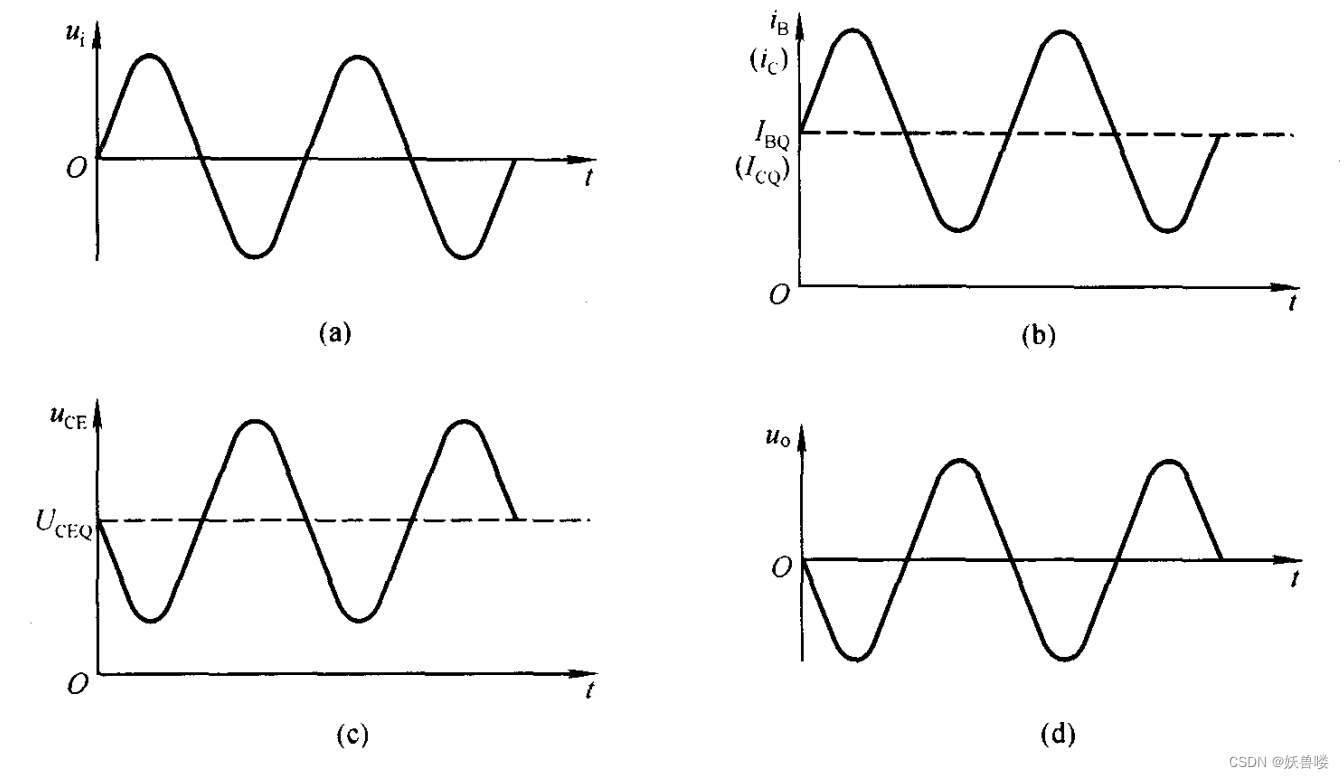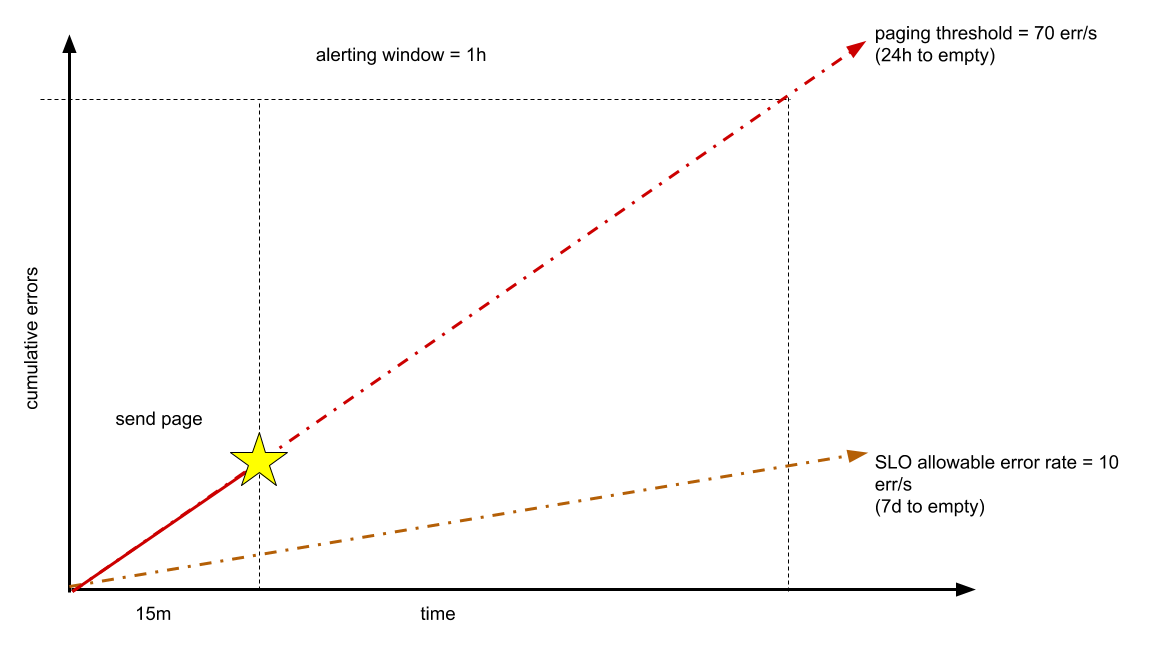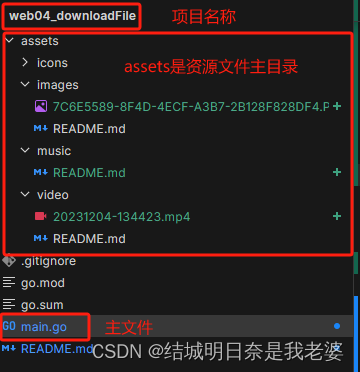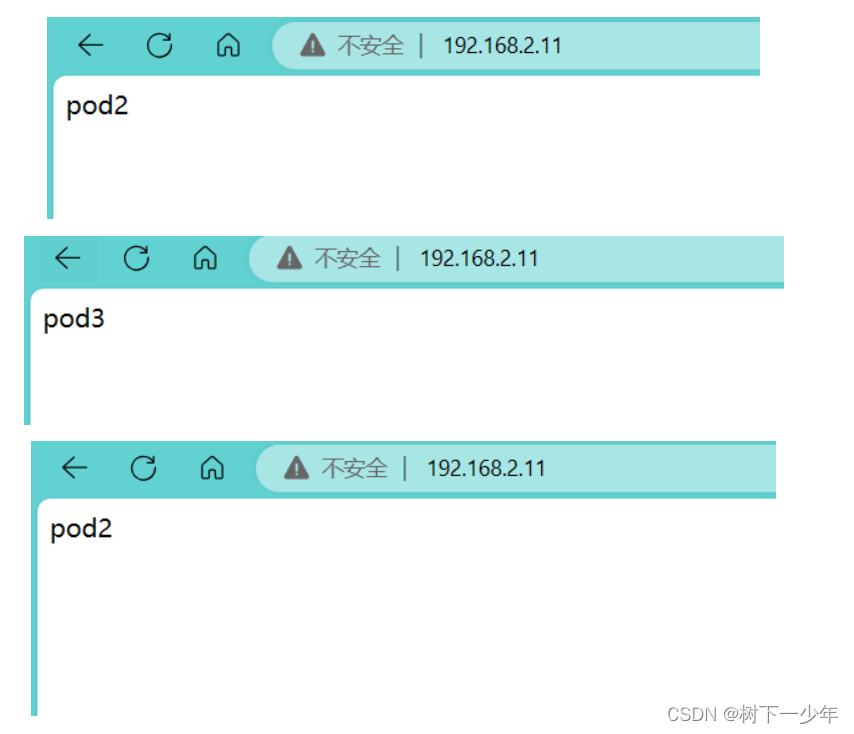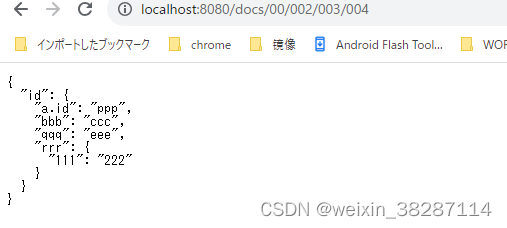随着数字媒体技术的不断发展,视频剪辑已经成为许多行业不可或缺的一部分。然而,对于许多剪辑师来说,色调调整是视频剪辑过程中一项繁琐且耗时的任务。如何提高工作效率,本文讲解云炫AI智剪如何批量调整色调技巧,让视频剪辑工作更加轻松。
一、对比下原视频与调整后的视频缩略图

再看下视频前面画面的对比图。

二、下面是一个简单的示例,演示如何使用批量色调调整技巧:
步骤1、在云炫AI智剪界面上点击“任务剪辑”进入对应的编辑页面中。

步骤2、把视频导入到软件中,可以在面板上点击“添加音视频或添加视频文件夹”,也可以先选中视频再拖动到列表上。

步骤3、按要求选择任务的名称,这里选择“色调调整”,更多的任务效果可以测试下。

步骤4、设置色调角度、饱和度、亮度细节参数,再点击“添加色调任务”。

步骤5、已添加的任务显示在任务列表中,双击任务可进行参数修改。接着点击“浏览”设置保存位置。

步骤6、以上都确认无误后点击“开始剪辑”,可看到状态开始显示“执行色调调整中”。

步骤7、剪辑完成后点击“打开文件夹”查看已剪辑的新视频。

步骤8、打开视频查看画面清晰流畅,色调成功调整效果还好。